หน้าจอ Lenovo ของคุณกะพริบเมื่อเสียบปลั๊กหรือไม่? อย่าตกใจ ทำตามคำแนะนำนี้เพื่อเรียนรู้วิธีแก้ไขปัญหาหน้าจอแล็ปท็อป Lenovo ใน Windows 10
คุณอาจตกใจเมื่อโน้ตบุ๊ก Lenovo ของคุณกะพริบหรือเป็นสีดำกะทันหันโดยไม่มีคำเตือนหรือข้อความแสดงข้อผิดพลาด สิ่งนี้อาจสร้างปัญหาได้มากโดยเฉพาะอย่างยิ่งหากคุณยังไม่ได้บันทึกงานของคุณ ผู้ใช้หลายคนรายงานว่าพวกเขาเริ่มประสบปัญหาหน้าจอกะพริบของ Lenovo หลังจากอัปเกรดเป็น Windows 10 จาก Windows 8.1 หรือ Windows 7
หากคุณเป็นหนึ่งในผู้ใช้ที่โชคร้ายที่หน้าจอแล็ปท็อป Lenovo เปิดและปิดอยู่ตลอดเวลา แสดงว่าคุณมาถูกที่แล้ว ในคู่มือนี้ เราจะพูดถึงวิธีแก้ปัญหาที่เป็นไปได้หลายประการในการหยุดการกะพริบของหน้าจอบนแล็ปท็อปหรือคอมพิวเตอร์ Lenovo ก่อนที่จะดำเนินการแก้ไข เรามาทำความเข้าใจกันก่อนว่าอะไรเป็นสาเหตุของการกะพริบของหน้าจอใน Windows 10
ปรับปรุงไดรเวอร์การแสดงผลของคุณให้ทันสมัยอยู่เสมอเพื่อแก้ไขปัญหาการกะพริบของหน้าจอแล็ปท็อป Lenovo
ไม่พบไดรเวอร์การแสดงผลที่ถูกต้องทางออนไลน์? ไม่ต้องกังวล ใช้ Bit Driver Updater เพื่อค้นหาและติดตั้งไดรเวอร์ที่เหมาะสมที่สุดสำหรับอุปกรณ์ของคุณโดยอัตโนมัติ เป็นซอฟต์แวร์อัพเดตไดรเวอร์ที่ได้รับรางวัลซึ่งติดตั้งเฉพาะไดรเวอร์ที่ได้รับการรับรองและได้รับการรับรอง WHQL เท่านั้น มีศักยภาพในการเร่งประสิทธิภาพของพีซีโดยการล้างไฟล์ขยะของระบบ รับ Bit Driver Updater ฟรีจากปุ่มดาวน์โหลดด้านล่าง

เหตุใดหน้าจอแล็ปท็อป Lenovo ของฉันจึงกะพริบ
ด้านล่างนี้คือรายการสาเหตุที่เป็นไปได้ที่อาจทำให้หน้าจอแล็ปท็อป Lenovo ของคุณกะพริบใน Windows 10:
- ไดรเวอร์จอแสดงผลที่ล้าสมัยหรือเสียหาย
- การตั้งค่าการแสดงผลไม่ถูกต้อง
- แอปพลิเคชันที่เข้ากันไม่ได้
- BIOS ที่ล้าสมัย
วิธีแก้ไขปัญหาการกะพริบของหน้าจอแล็ปท็อป Lenovo บน Windows 10
หากหน้าจอ Lenovo ของคุณทำงานผิดปกติ (กะพริบ/กะพริบ/ดับทุกๆ สองสามนาที) คุณสามารถแก้ไขปัญหาด้วยวิธีแก้ไขปัญหาด้านล่าง
แนวทางที่ 1: อัปเดตไดรเวอร์จอแสดงผลของคุณ
สาเหตุหลายประการอาจทำให้หน้าจอกะพริบบนแล็ปท็อป Lenovo หลังจากอัปเดต Windows 10 แต่สาเหตุที่พบบ่อยที่สุดคือไดรเวอร์แสดงผลที่ล้าสมัยหรือเสียหาย ดังนั้น เพื่อให้หน้าจอแล็ปท็อปของคุณทำงานได้ดีขึ้น คุณควรถอนการติดตั้งการ์ดแสดงผลปัจจุบันของคุณก่อน โดยใช้ตัวจัดการอุปกรณ์ จากนั้นลองติดตั้งไดรเวอร์เวอร์ชันล่าสุดโดยใช้เครื่องมือไดรเวอร์อัตโนมัติ เช่น เช่น ตัวอัปเดตไดรเวอร์บิต.
ถอนการติดตั้งไดรเวอร์จอแสดงผลของคุณ
หากต้องการถอนการติดตั้งไดรเวอร์จอแสดงผลปัจจุบัน ให้ทำตามขั้นตอนด้านล่าง:
- คลิกขวาที่ เริ่ม ปุ่ม (ไอคอนโลโก้ Windows) จากนั้นเลือก ตัวจัดการอุปกรณ์.
บันทึก: หากคุณมองไม่เห็นจอแสดงผลของคุณอย่างถูกต้อง คุณอาจต้อง บูตหรือเริ่มแล็ปท็อปของคุณในเซฟโหมด.
- เมื่อเปิด Device Manager แล้ว ให้ไปที่ อะแดปเตอร์แสดงผล ส่วนและขยายโดยคลิกไอคอนลูกศรด้านข้าง
- ถัดไป ให้คลิกขวาที่อแด็ปเตอร์และเลือก ถอนการติดตั้งอุปกรณ์ ตัวเลือกจากเมนูป๊อปอัป
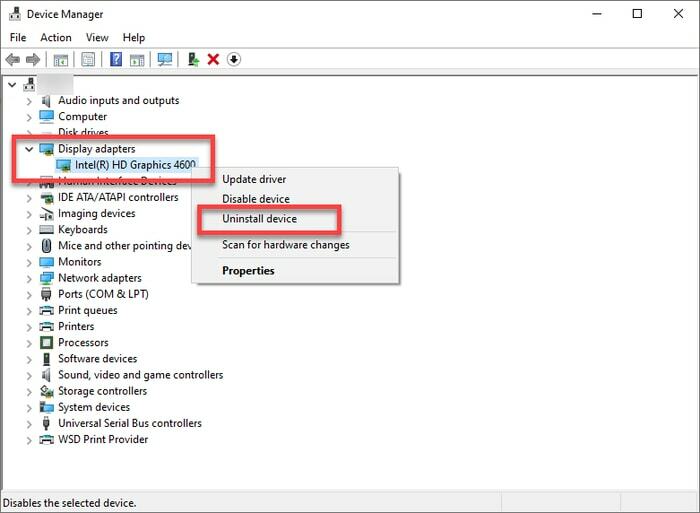
- ตอนนี้คุณต้องทำเครื่องหมายที่ช่องถัดจาก ลบซอฟต์แวร์ไดรเวอร์สำหรับอุปกรณ์นี้ ตัวเลือกแล้วเลือก ถอนการติดตั้ง หรือตัวเลือกตกลง
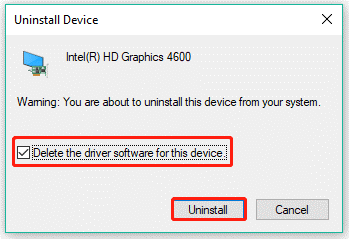
- หลังจากกระบวนการถอนการติดตั้งเสร็จสมบูรณ์ ให้รีสตาร์ทแล็ปท็อปหรือคอมพิวเตอร์เดสก์ท็อปของคุณ
อัปเดตไดรเวอร์จอแสดงผลของคุณ
คุณสามารถ อัพเดทไดรเวอร์อุปกรณ์ โดยใช้วิธีการทั้งแบบแมนนวลและแบบอัตโนมัติ แต่กระบวนการแบบแมนนวลนั้นใช้เวลานานและเกิดข้อผิดพลาดได้ง่าย ดังนั้นจึงต้องใช้ความอดทนและความรู้ด้านเทคนิคเป็นอย่างมาก ด้วยเหตุนี้ เราแนะนำให้ผู้ใช้อัปเดตไดรเวอร์ระบบโดยอัตโนมัติด้วยเครื่องมือที่มีประสิทธิภาพ เช่น Bit Driver Updater ซอฟต์แวร์ได้รับการตั้งโปรแกรมอย่างชาญฉลาดเพื่อช่วยให้ผู้ใช้ดาวน์โหลดและติดตั้งไดรเวอร์เวอร์ชันล่าสุดที่ผู้ผลิตแนะนำด้วยการคลิกเมาส์เพียงไม่กี่ครั้ง นี่คือวิธีใช้งาน
- ดาวน์โหลดและติดตั้ง ตัวอัปเดตไดรเวอร์บิต.

- โปรแกรมเริ่มสแกนหาไดรเวอร์ที่ล้าสมัยโดยอัตโนมัติเมื่อเปิดตัว หากคุณต้องการเริ่มการสแกนด้วยตนเอง คุณสามารถคลิก ไดรเวอร์สแกน ปุ่มบนหน้าจอหลัก
- ถัดไป คุณเพียงแค่ต้องคลิก อัพเดทตอนนี้ ถัดจากไดรเวอร์ (เช่น ไดรเวอร์จอแสดงผล) ที่คุณต้องการอัปเดตและปล่อยให้โปรแกรมเหลือ

ยังอ่าน: [แก้ไข] ปัญหาแป้นพิมพ์แล็ปท็อป Lenovo ไม่ทำงานใน Windows 10
โซลูชันที่ 2: ตรวจสอบการตั้งค่าการแสดงผลของคุณ
หน้าจอแล็ปท็อป Lenovo ของคุณอาจกะพริบหรือดับลงหากการตั้งค่าการแสดงผลของระบบไม่ได้รับการกำหนดค่าอย่างเหมาะสม ดังนั้น คุณสามารถลองเปลี่ยนความละเอียดของหน้าจอเพื่อตรวจสอบว่าช่วยแก้ไขปัญหาการกะพริบของหน้าจอแล็ปท็อป Lenovo ใน Windows 10 ได้หรือไม่
- บนแป้นพิมพ์ของคุณ ให้กด โลโก้ Windows + I กุญแจเปิด การตั้งค่า
- จากนั้นเลือก ระบบ หมวดหมู่ย่อยจากตัวเลือกที่มี

- ในครั้งแรก แสดง แท็บ คุณต้องเลื่อนลงไปที่ ความละเอียดในการแสดงผล ตัวเลือกในบานหน้าต่างด้านขวาแล้ว ตั้งค่าความละเอียดหน้าจอเป็นระดับที่แนะนำ จากเมนูแบบเลื่อนลง
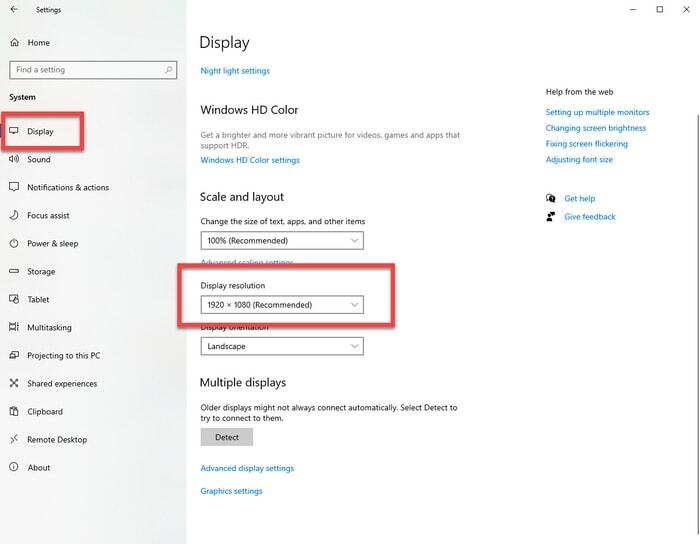
หลังจากทำตามขั้นตอนข้างต้นแล้ว ให้รีสตาร์ทคอมพิวเตอร์และตรวจสอบว่าปัญหาหน้าจอกะพริบของ Lenovo ยังคงมีอยู่หรือไม่
ยังอ่าน: กล้องแล็ปท็อป Lenovo ไม่ทำงานบน Windows 10 [แก้ไขแล้ว]
โซลูชันที่ 3: ถอนการติดตั้งแอพที่เข้ากันไม่ได้
คุณอาจพบปัญหาหน้าจอหรือจอภาพกะพริบหากแอปพลิเคชันที่ติดตั้งบนแล็ปท็อป Lenovo ของคุณไม่รองรับ Windows 10
ผู้ใช้ที่มีปัญหาหลายคนรายงานว่าพวกเขาสามารถแก้ไขปัญหาการกะพริบของหน้าจอแล็ปท็อป Lenovo บน Windows 10 หลังจากถอนการติดตั้งโปรแกรมป้องกันไวรัสและแอพพลิเคชั่นของบริษัทอื่น เช่น Norton Antivirus, iCloud และ IDT เครื่องเสียง.
หากต้องการถอนการติดตั้งแอพที่เข้ากันไม่ได้ ให้ทำตามคำแนะนำด้านล่าง:
- เปิด การตั้งค่า (Win+I) แอปพลิเคชัน จากนั้นเลือก แอพ หมวดหมู่ย่อย

- ในครั้งแรก แอพและคุณสมบัติ ให้เลื่อนลงมาตามรายการแล้วคลิกแอปพลิเคชันที่ทำให้เกิดปัญหา
- คลิก ถอนการติดตั้ง. ต่อไปให้คลิกที่ ใช่ เพื่อยืนยันการเลือกของคุณ
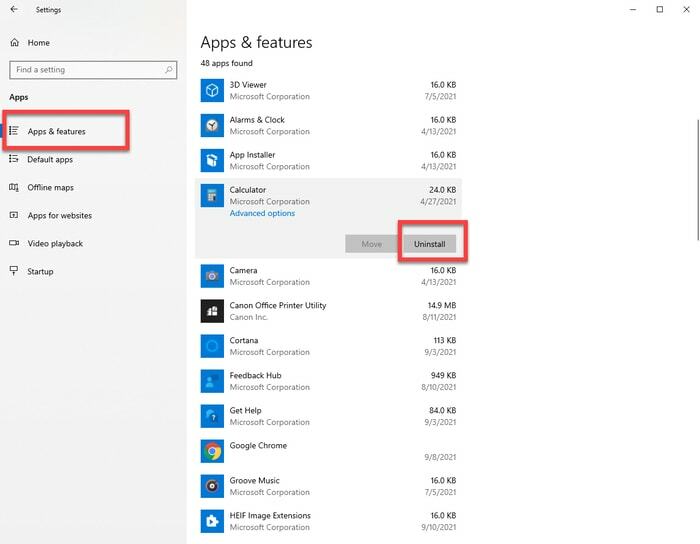
หลังจากถอนการติดตั้งแอปพลิเคชันที่เข้ากันไม่ได้ ให้รีบูตระบบของคุณและดูว่าจะช่วยแก้ปัญหาการกะพริบของหน้าจอแล็ปท็อป Lenovo เมื่อเกิดปัญหาการเริ่มทำงานหรือไม่
ยังอ่าน: ดาวน์โหลด ติดตั้ง และอัปเดตไดรเวอร์หน้าจอสัมผัสของ Windows 10
โซลูชันที่ 4: อัปเดต BIOS ของคุณ
BIOS ย่อมาจาก Basic Input Output System คือเฟิร์มแวร์ที่ใช้ควบคุมฟังก์ชันฮาร์ดแวร์คอมพิวเตอร์ขั้นพื้นฐาน คุณอาจพบการกะพริบบนหน้าจอแล็ปท็อปของคุณเมื่อไม่ได้ใช้งานหากเป็นวันที่ ดังนั้น ในการแก้ไขปัญหาการกะพริบของหน้าจอแล็ปท็อป Lenovo ใน Windows 10 คุณสามารถลองอัปเดต BIOS ของคุณโดยทำตามขั้นตอนด้านล่าง
- เยี่ยมชม เว็บไซต์สนับสนุนด้านเทคนิคของ Lenovo.
-
พิมพ์ชื่อรุ่นแล็ปท็อป Lenovo ของคุณ (เช่น ThinkPad L14) และเลือกจากรายการแนะนำ
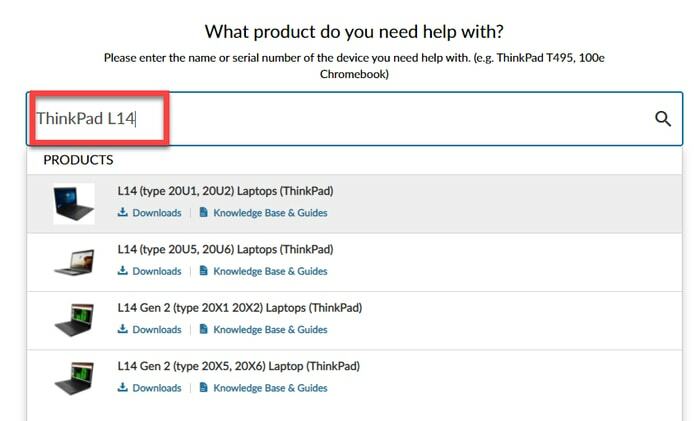
- จากนั้นเลือก ไดรเวอร์และซอฟต์แวร์ ตัวเลือกจากแผงด้านซ้าย
- ตอนนี้คุณต้องไปที่ อัปเดตด้วยตนเอง แท็บและคลิกที่ BIOS/UEFI หมวดหมู่.
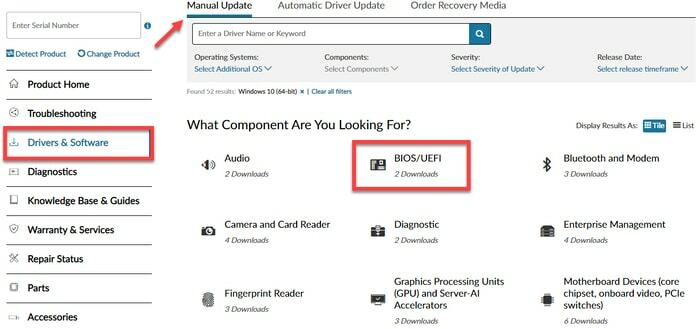
- คลิก ดาวน์โหลด ไอคอนถัดจากอัพเดต BIOS ล่าสุด
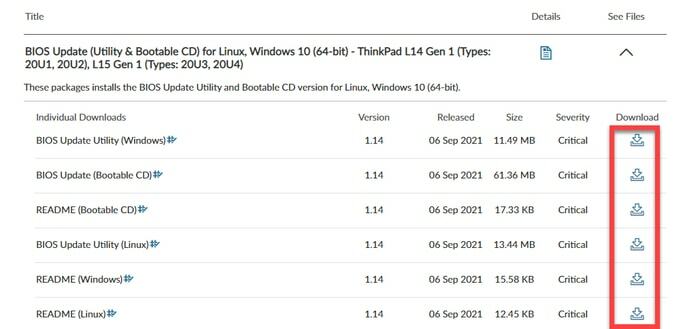
- ดับเบิลคลิกที่ดาวน์โหลด ไฟล์ปฏิบัติการ (.exe)และทำตามคำแนะนำบนหน้าจอเพื่ออัปเดต BIOS ของแล็ปท็อป
หลังจากติดตั้งการอัปเดตแล้ว ให้รีบูตระบบของคุณและดูว่าปัญหาหน้าจอกะพริบของ Lenovo หยุดลงหรือไม่
ยังอ่าน: วิธีอัปเดตไดรเวอร์กราฟิกใน Windows 10 {Simple Guide}
ปัญหาหน้าจอแล็ปท็อป Lenovo กะพริบ: แก้ไขแล้ว
ในบล็อกนี้ เราได้อธิบายวิธีการที่เป็นไปได้หลายวิธีในการแก้ไขปัญหาการกะพริบของหน้าจอแล็ปท็อป Lenovo ใน Windows 10 เราหวังว่าคุณจะพบว่าข้อมูลที่เราแบ่งปันข้างต้นมีประโยชน์
หากคุณมีคำถามหรือข้อเสนอแนะโปรดแสดงความคิดเห็นในส่วนด้านล่าง หากต้องการทราบคำแนะนำเพิ่มเติม สมัครบล็อก TechPout และติดตามเราบนแพลตฟอร์มโซเชียลมีเดีย